Adobe photoshop去掉多余的东西的方法教程
时间:2023-01-23 14:23:34作者:极光下载站人气:328
Adobe
photoshop是一款非常好用的图片处理软件,在其中我们可以将图片中多余的部分去掉。比如我们可以将图片中的水印去掉,将图片中主体外不要的部分去掉等等。针对不同的需求我们可以在Adobe
Photoshop中使用不同的方法去除不要的部分。那小伙伴们知道Adobe
Photoshop中去除不要部分的具体操作步骤吗,其实去除方法是非常简单的。我们可以借助裁剪功能进行去除,也有借助变换选区功能去除。接下来,小编就来和小伙伴们分享具体的操作步骤了,有需要或者是感兴趣的小伙伴们快来和小编一起往下看看吧!
操作步骤
第一步:点击打开PS,导入需要去除多余东西的图片;
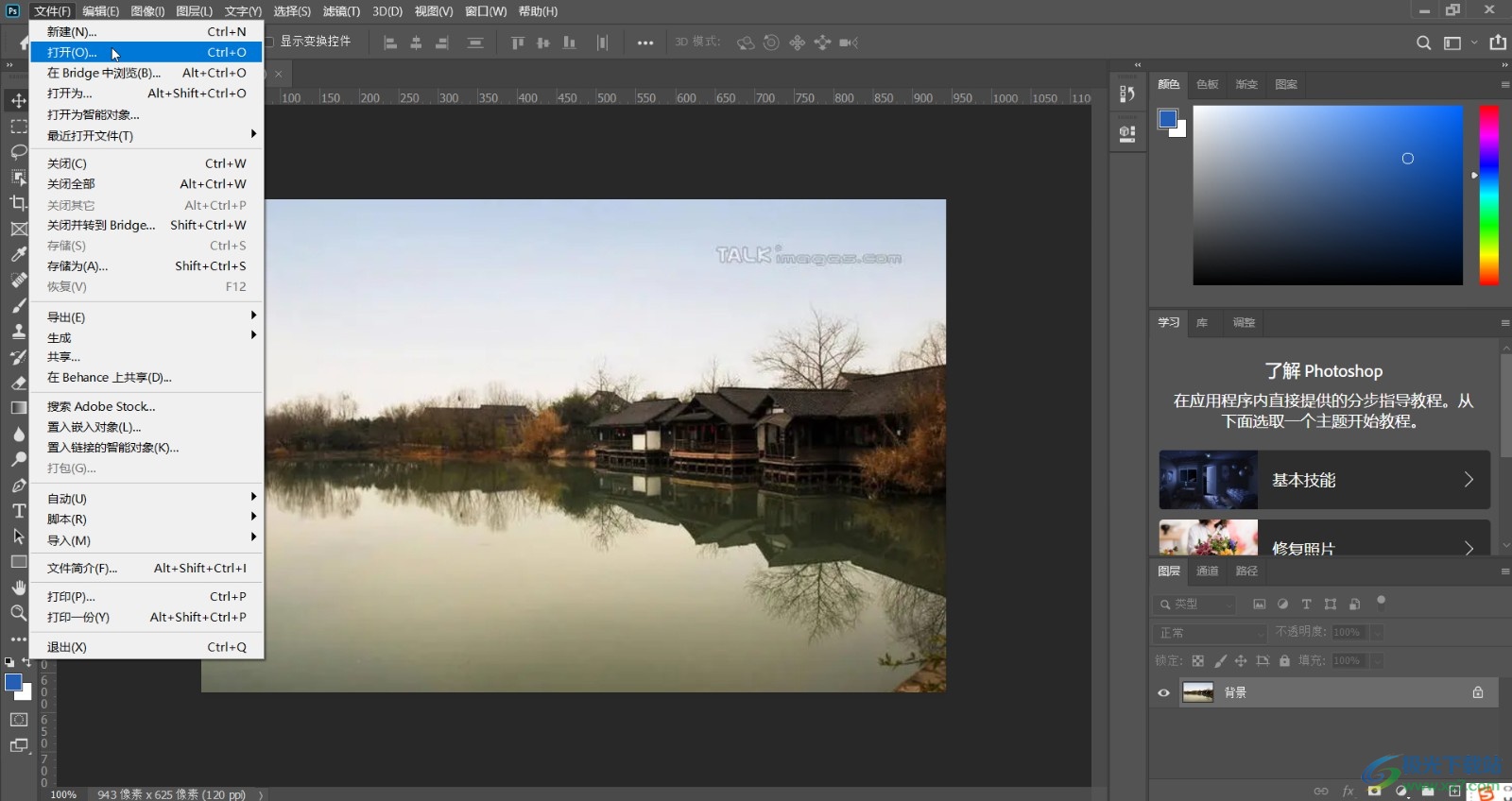
第二步:方法1.在界面左侧点击找到“裁剪工具”,如果没有找到可以右键点击图标后在子选项中进行查找,点击一下裁剪工具后可以看到图片周围出现了很多滑块;
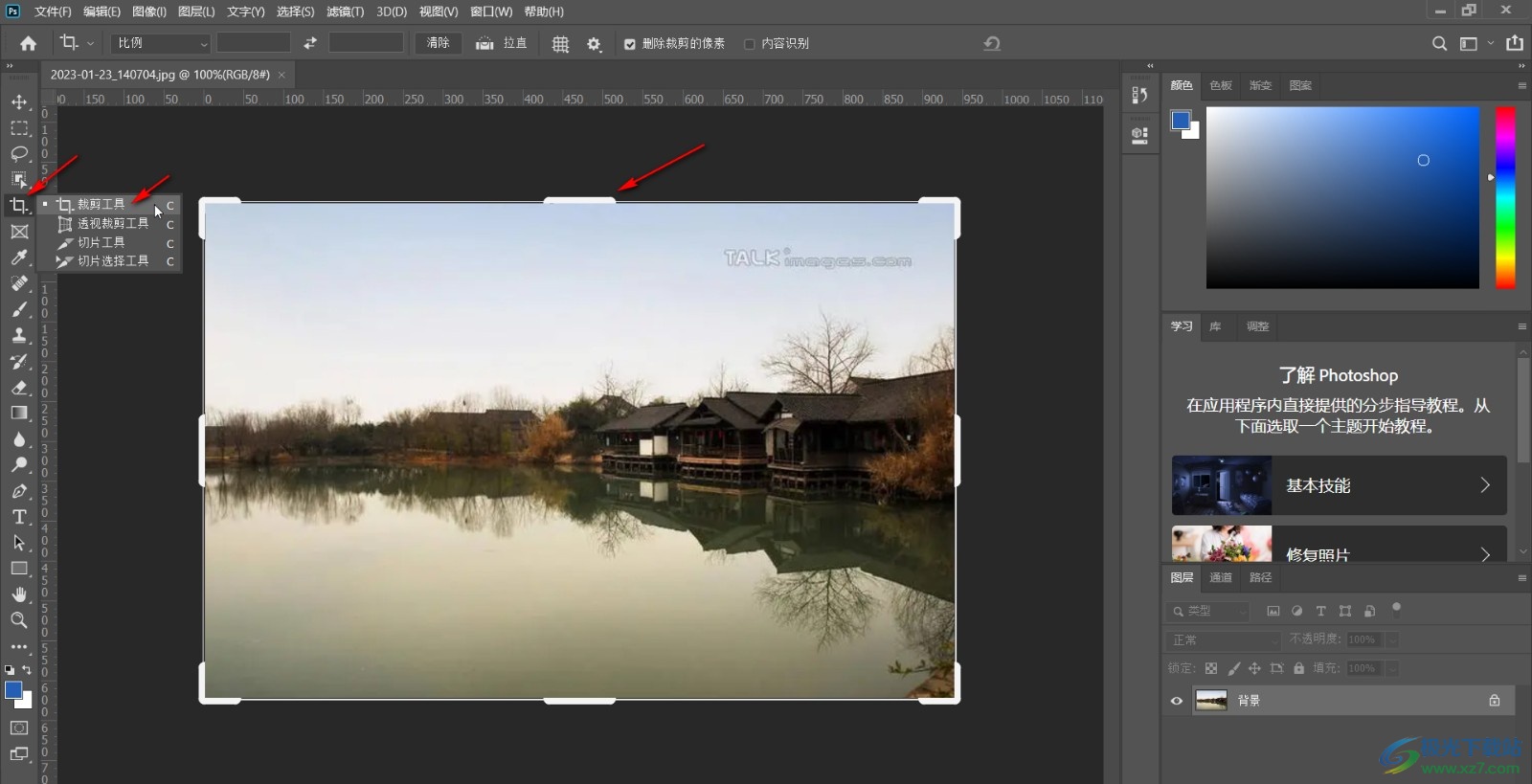
第三步:拖动滑块,使不要的部分留在界限外,然后点击界面上方的√图标进行确定;
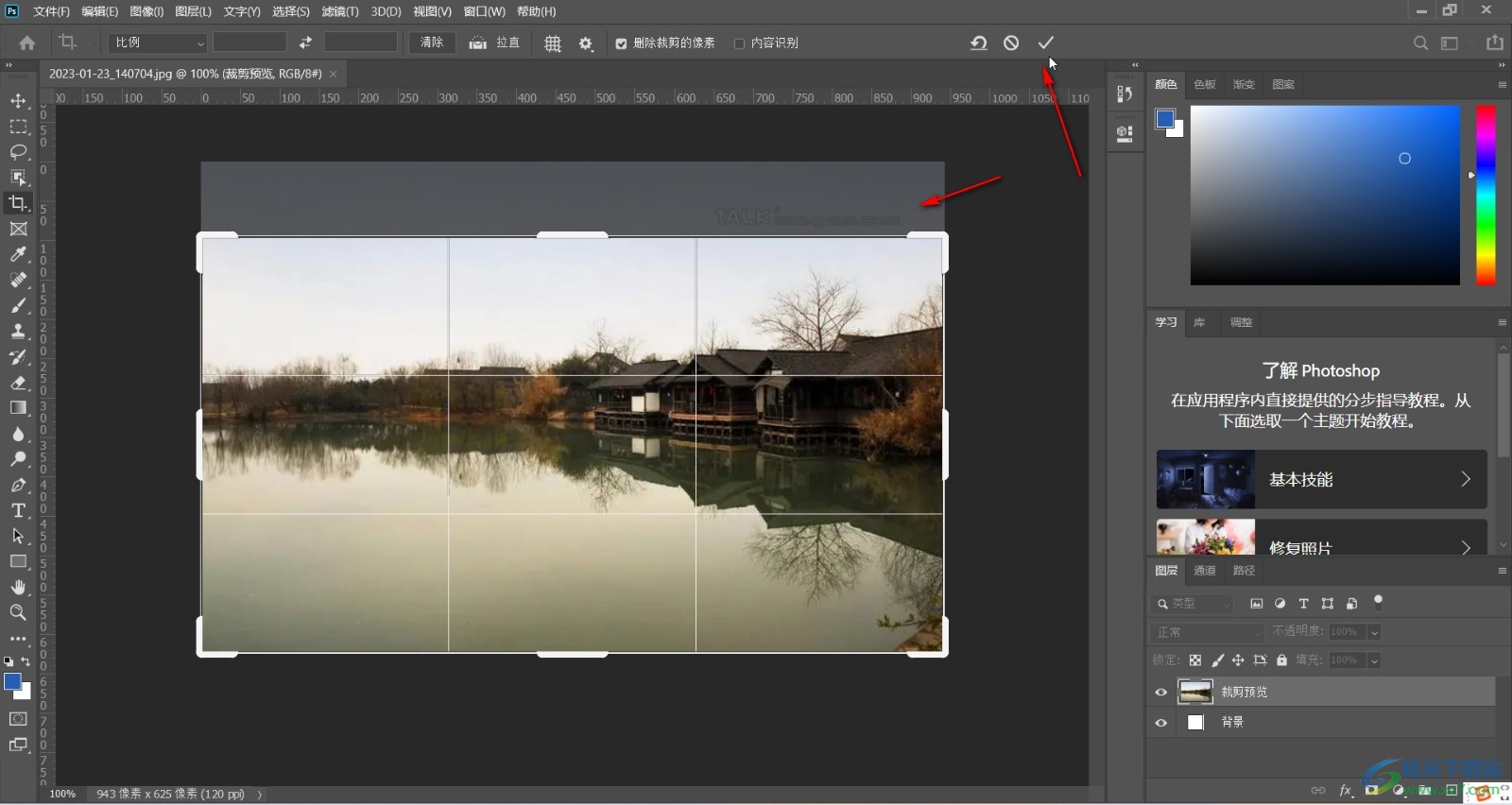
第四步:就可以得到如图所示的图片效果;
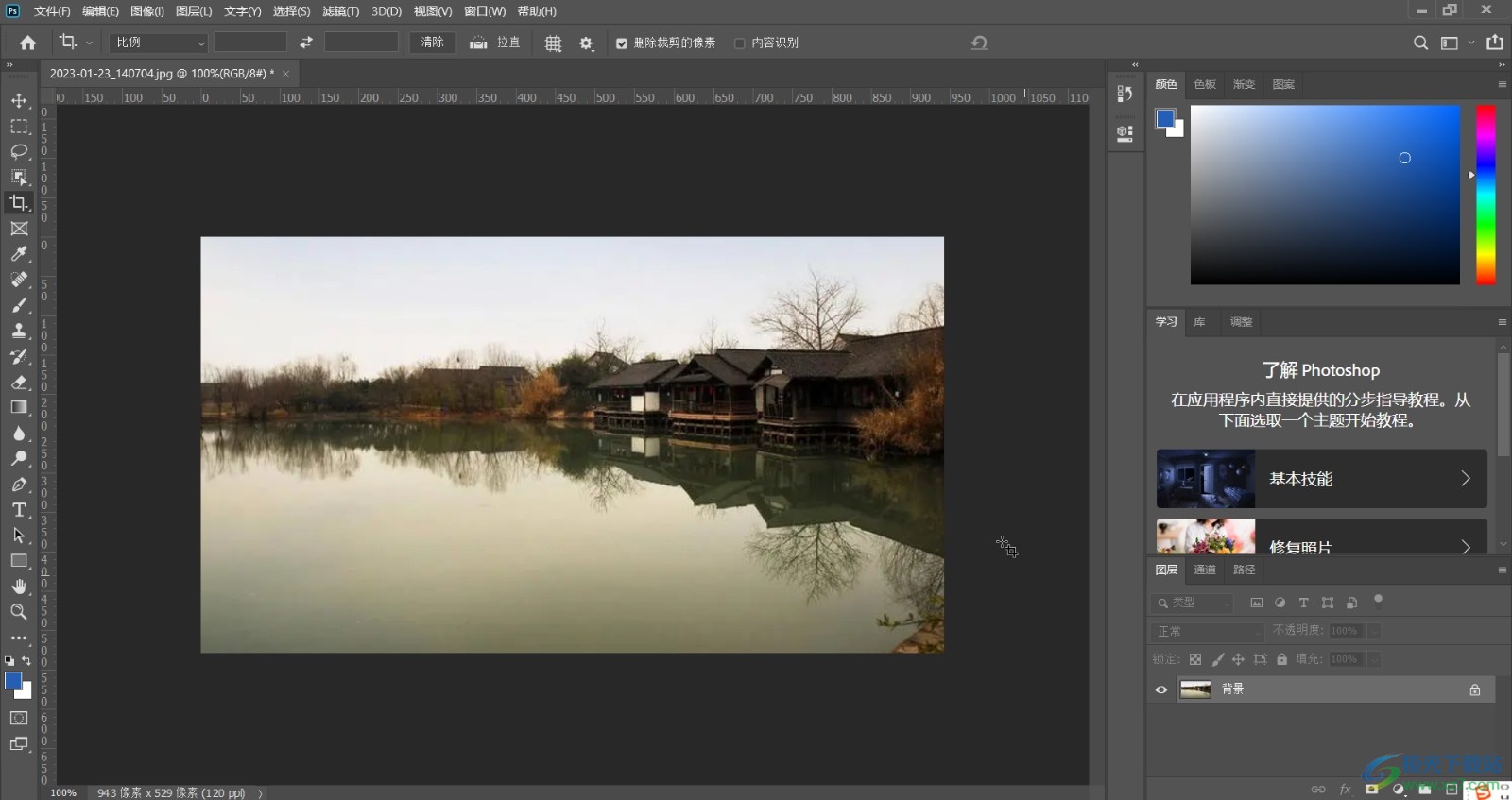
第五步:方法2.我们也可以在界面左侧找到并点击“选框工具”,然后在需要去除的多余部分周围绘制一个选区;
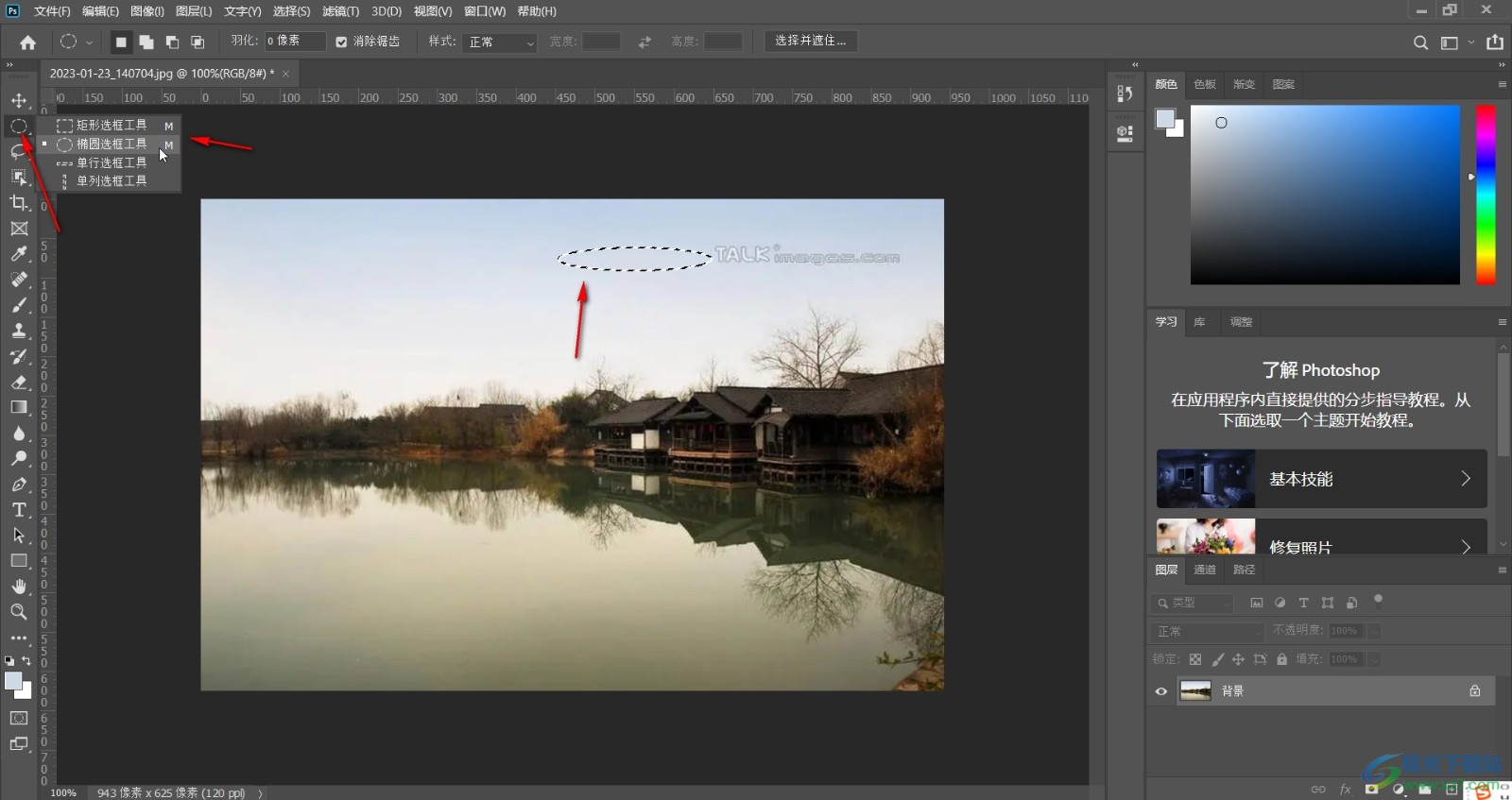
第六步:按Ctrl+T键变换选区,拖动调整选区上出现的小方块,使其覆盖到不要的部分,然后点击上方的√图标;
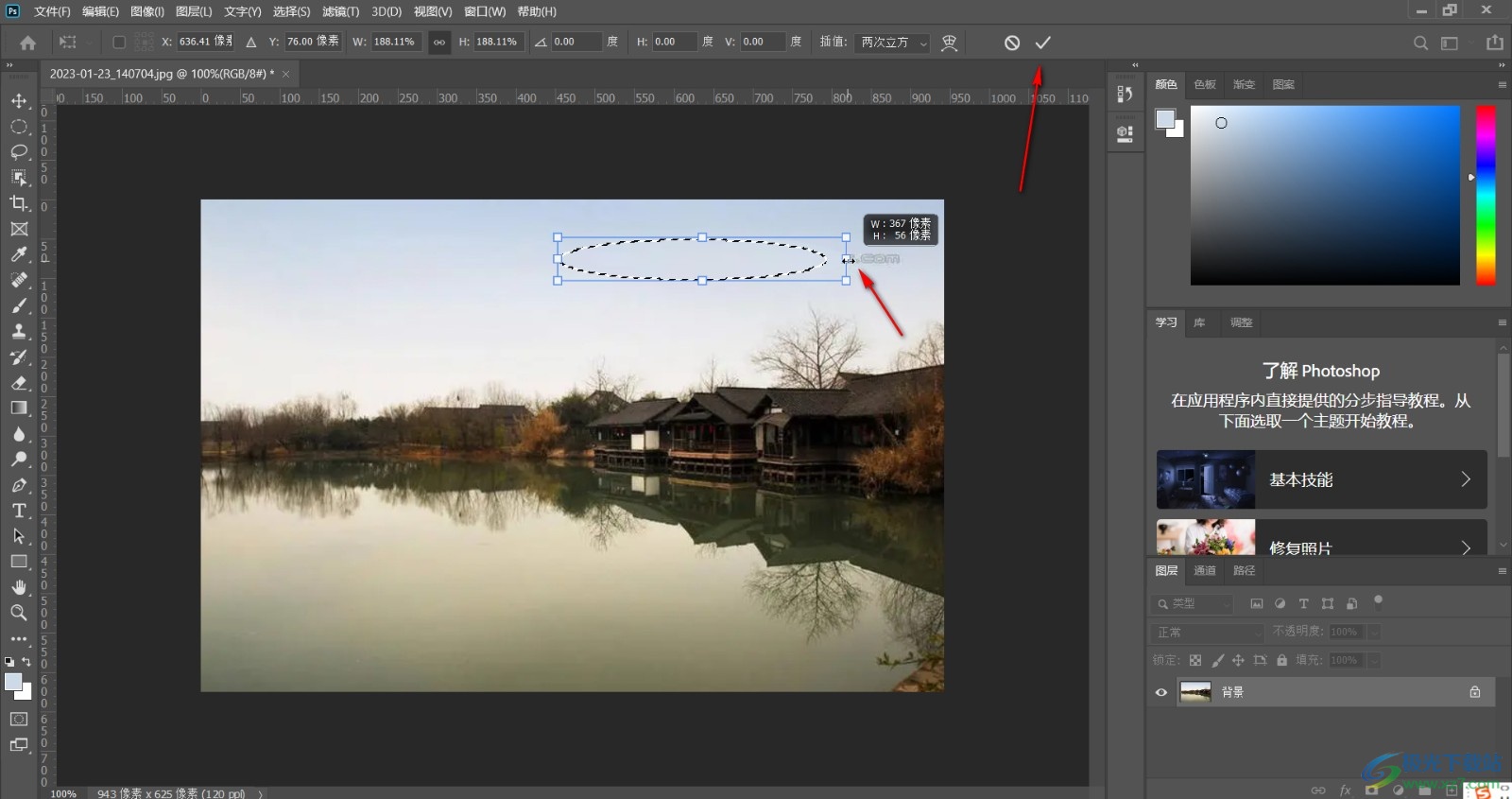
第七步:然后按Ctrl+D键取消虚线选区框救援了。
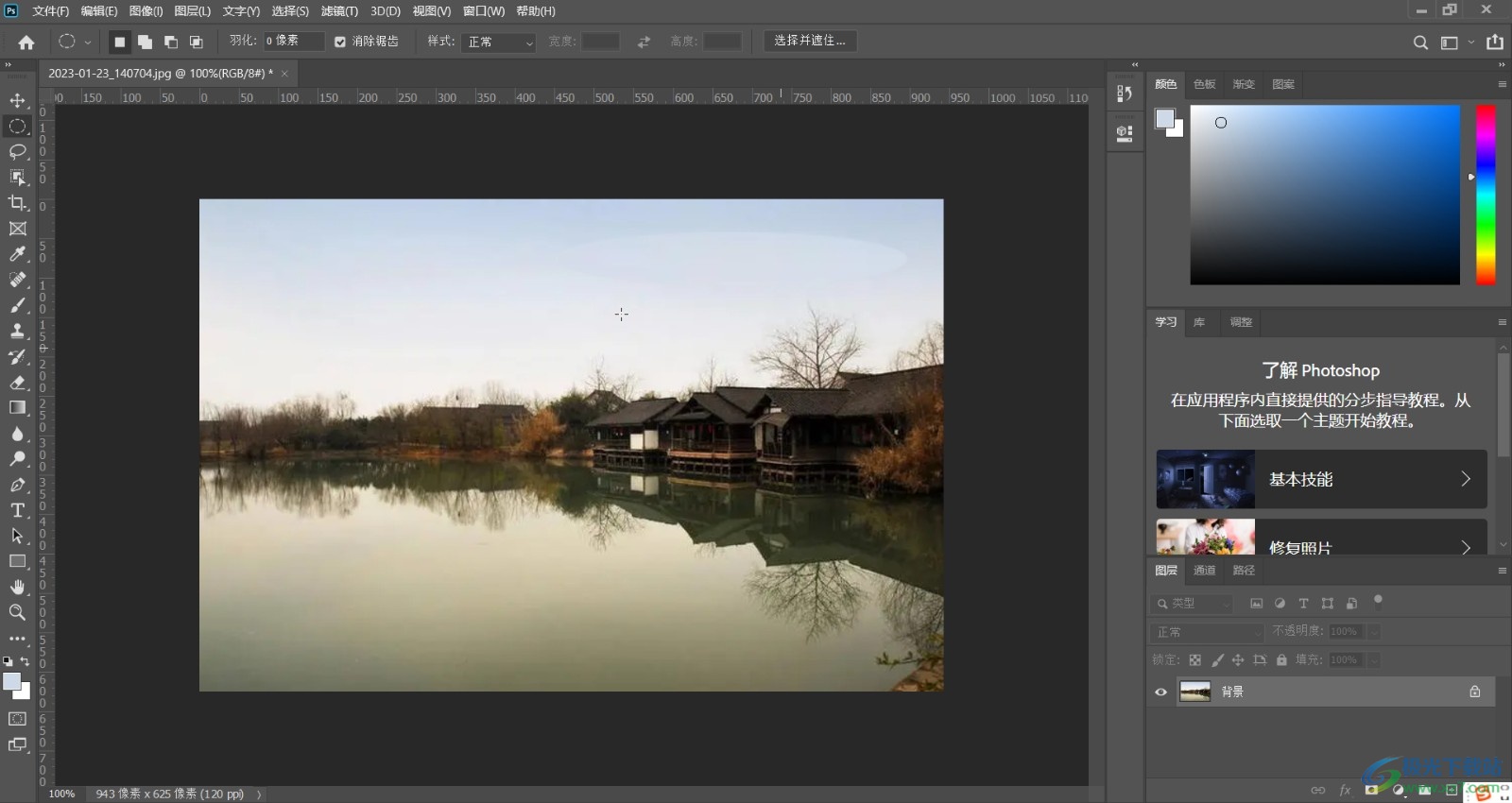
以上就是Adobe Photoshop中去掉图片多余部分的方法教程的全部内容了。另外,我们还可以在“选择”选项卡中点击“取消选择”按钮取消虚线选框,小伙伴们可以根据自己的实际需要进行想要的操作。

大小:209.50 MB版本:32/64位 完整版环境:WinXP, Win7, Win10
- 进入下载
相关推荐
相关下载
热门阅览
- 1百度网盘分享密码暴力破解方法,怎么破解百度网盘加密链接
- 2keyshot6破解安装步骤-keyshot6破解安装教程
- 3apktool手机版使用教程-apktool使用方法
- 4mac版steam怎么设置中文 steam mac版设置中文教程
- 5抖音推荐怎么设置页面?抖音推荐界面重新设置教程
- 6电脑怎么开启VT 如何开启VT的详细教程!
- 7掌上英雄联盟怎么注销账号?掌上英雄联盟怎么退出登录
- 8rar文件怎么打开?如何打开rar格式文件
- 9掌上wegame怎么查别人战绩?掌上wegame怎么看别人英雄联盟战绩
- 10qq邮箱格式怎么写?qq邮箱格式是什么样的以及注册英文邮箱的方法
- 11怎么安装会声会影x7?会声会影x7安装教程
- 12Word文档中轻松实现两行对齐?word文档两行文字怎么对齐?
网友评论